手把手教你戴尔台式机bios设置u盘启动
- 时间:2016年10月30日 04:10:14 来源:魔法猪系统重装大师官网 人气:4526
戴尔台式机电脑相信网友们都不会陌生,最近就有使用戴尔电脑的用户问小编戴尔台式机bios设置是如何操作的?他想要学习戴尔台式机的bios设置方法,但一直都没有人教他。小编就是喜欢这样爱学习的网友,马上就教网友们戴尔台式机bios设置方法。
一:快捷启动U盘或光盘的方法:
1,打开戴尔Dell电脑,当进入到标志画面时,马上按键盘上方的F12键,就能进入到快捷启动菜单。

戴尔台式机bios设置方法图一
2,进入到快捷启动菜单后,选择USB Storage Device这一项,中文意思是“U盘存储盘”,尤于版本不同可能会有所差别,有的可能直接是U盘的名称,总的来说,一般带有USB一类词汇的就是U盘,然后按Enter键,就能马上从U盘启动,当然,你得在开机前就要把U盘插上才可以。
如果想要从光盘启动,选择CD/DVD/CD-RW Drive这一项,然后按Enter键,就能马上从光盘启动,当然,也要先在光驱中放入系统光盘,这样,快捷启动方法就讲解完了。
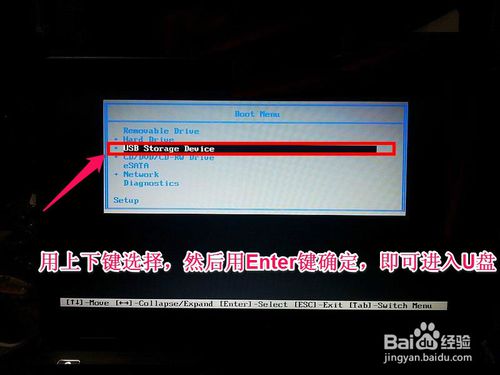
戴尔台式机bios设置方法图二
二:用传统方法设置戴尔Dell从U盘或光盘启动步骤:
3,同样在开机进入到标志画面时,马上按下键盘左上角的F2键,就能进入到戴尔台式机的bios设置主界面,一般在标志画面出现时,在屏幕的右下方都会有进入BIOS按键提示,如果不记得或不知道,看一看就可以了。

戴尔台式机bios设置方法图三
4,刚进入bios设置时,默认的是Main这一项,这里主要是设置时间,和一些硬件的显示,我们不要动这里面的选项。

戴尔台式机bios设置方法图四
5,我们要通过左右方向键,选择Boot这一项,Boot为“启动”的意思,在这里就是要设置U盘或光盘启动的地方。
如果要从U盘启动,选择USB Storage Device,用上下方向键移动到这一项,然后用+/-键,把这一项移动到最上面,再按Enter键确定。
如果要从光盘启动,选择CD/DVD/CD-RW Drive,用上下方向键移动到这一项,然后用+/-键,把这一项移动到最上面,再按Enter键确定。
如果装完系统后,要恢复原来硬盘启动,就要选择Hard Drive,同样用上下方向键移动到这一项,然后用+/-键,把这一项移动到最上面,再按Enter键确定。
移到最上面的原因是,哪一项在最上面,哪一项就为第一启动,移到Boot Priority Order这一项下面就可以了,这个是标题,中文意思是“启动顺序设置”。
设置完以后,按F10键进行保存并退出,重启电脑就可以从U盘或光盘启动了,如果在PE中看不到电脑中的硬盘,那就是硬盘模式设置不正确,那就要重新进入BIOS,对硬盘进行模式设置,下面对硬盘模式设置方法进行讲解说明。
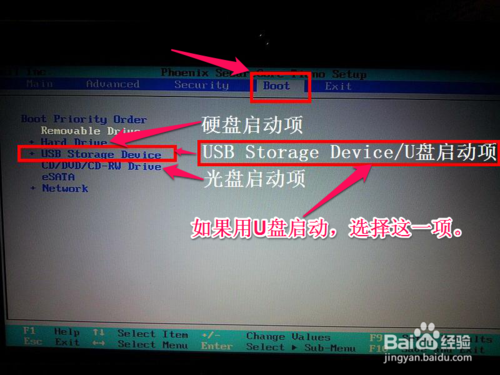
戴尔台式机bios设置方法图五
6,设置硬盘模式,进入到bios设置主界面后,把光标移到Advanced这一项上,Advanced为高级设置意思。
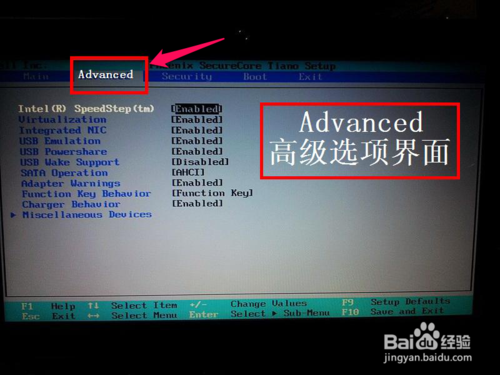
戴尔台式机bios设置方法图六
7,进入到Advanced这一项后,选择SATA Uperation这项,其意思是“SATA工作模式”,然后按Enter键,进入其子项。
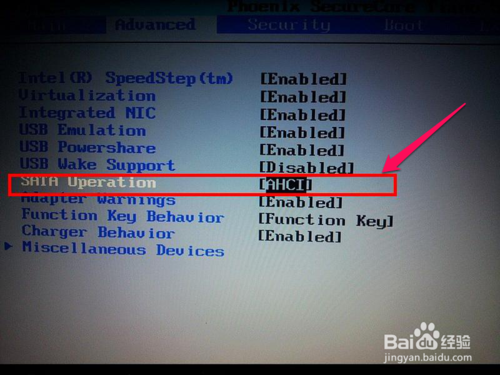
戴尔台式机bios设置方法图七
8,在打开的小窗口中选择ATA这一项,然后按Enter键确定,原因是,尤于一些老式的PE系统不兼容ACHI模式,所以要启动传统的ATA模式,如果是一些比较新的PE系统,它们都能够兼容ACHI模式。
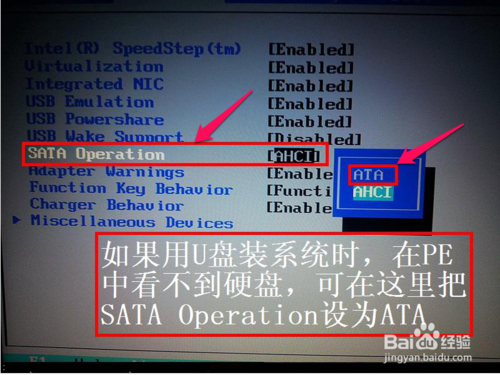
戴尔台式机bios设置方法图八
9,当然,最后一个步骤就是对所有设置进行保存,一般可以到Exit主项下选择Save & Exit Setup这一项,中文意思是“退出并保存设置”,还有一个直接的方法,就是直接按F10键,这个F10键是所有电脑通用的“退出并退出键”,按它就可以了,整个BIOS从U盘或光盘启动就设置完了。想要学习重装系统的网友可以参考重装系统win7旗舰版教程喔!
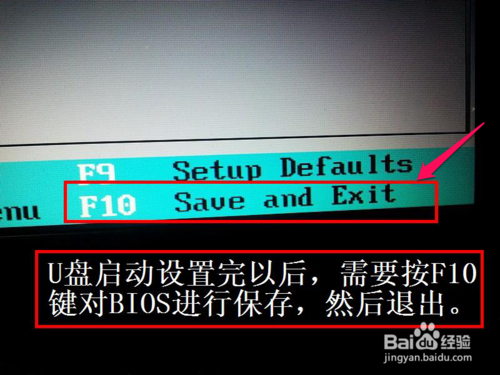
戴尔台式机bios设置方法图九
上面所描述的全部内容就是小编为网友们带来的戴尔台式机bios设置方法了,其实戴尔台式机的bios设置方法还是非常简单的吧?虽然简单,但小编还是希望网友们可以把上面的教程收藏起来,说不定哪天又有需要它出场的时候,就不会手忙脚乱了。
戴尔台式机bios设置,戴尔台式机,bios设置








